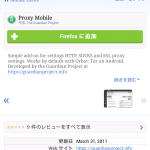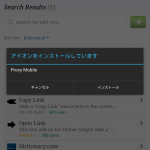Nexus 7にインストールしたFirefoxですがメニューからProxy設定ができません
場合によっては必要になるだろうから、いつものようにadd-onを探すとProxy Mobileがありました。
Proxy Mobile 0.0.8
https://addons.mozilla.org/ja/mobile/addon/proxy-mobile/
“Simple add-on for settings HTTP, SOCKS and SSL proxy settings. Works by default with Orbot: Tor on Android. Developed by the Guardian Project at https://guardianproject.info”
androidたまねぎルータのために作られたものなのか(笑)
まぁhttpだけでなくSOCKSやSSLにも対応しているようで、とりあえず導入することにしました
Firefoxからツールのアドオンを開いて右上のアイコンをタップすると”FIREFOX FOR ANDROID アドオン” サイトに接続されます
次にアドオンを検索でproxyを検索するとProxy Mobileが表示されるので[Firefoxに追加]をタップすると…あれ!? このバージョンには対応してないと言われて弾かれました。
俺のFirefox for Androidは19.0.2
ここで諦めるのも悔しいのでプロジェクトページに行ってxpiを落としてきた
The Guardian Project
https://guardianproject.info/
Releases Download
https://guardianproject.info/releases/
ここからproxymob.xpiをダウンロードする
- 拡張子変更
- 解凍
- install.rdfを編集
- zipで圧縮
- Nexus 7にコピー
.xpiを.zipに変更
proxymob.zipを解凍
解凍してできたファイルにinstall.rdfがあるのでこれをメモ帳で開いて18行目の下記の部分を修正して保存します
編集前
<em:maxVersion>15.*</em:maxVersion>編集後
<em:maxVersion>20.*</em:maxVersion>
すべてのファイルをzipで圧縮します。解凍してできたフォルダ”proxymob”を圧縮してはダメですよ。中のファイル、フォルダを圧縮したあとで拡張子を.xpiに変更して下さい
Nexus 7にコピーして…あれ!?(笑) Firefoxにファイルからadd-onのインストールができない orz
万事休す…でも何か方法があるはず(^O^)…ありました。
on android firefox how do you install an xpi file
https://support.mozilla.org/ja/questions/766642
アドレスバーに file://sdcard/downloads/hogehoge.xpi って指定すればいいと
でもインストールが始まらない…
最後まで読むと..ふむふむ。application/x-xpinstallの設定されたWeb Serverからでないとインストールが始まらないらしい
Installing Extensions can be hosted on websites and installed using installTrigger. Make sure the webserver is serving the extension XPI with the right MIME type (application/x-xpinstall). The add-on installation UI should appear after clicking the link. Fennec supports a basic Add-on Manager user interface, which allows a user to manage extensions. Using this interface, a user can also find and install extensions from AMO (addons.mozila.org). Extensions can be removed using the same dialog.
ここまできたらやりましょう!(^O^)v
事務所のWeb serverにapplication/x-xpinstallのMIMEを設定して、先ほど変更したproxymob.xpiを事務所のWeb ServerにNexus 7からアクセス出来る場所に置いておく
FireFoxのアドレスバーに http://xxx.xxx.xxx.xxx/proxymob.xpiと入力すると、インストールを尋ねる画面が表示されました。ちょっと感激(笑)
で、無事にインストールされproxy経由でブラウジングができました。
でも実際、ここまでしなくても普通にProxyアプリは沢山ありそうです…まぁ、本人が楽しんでるから良しとしましょう 😛
おまけ
Firefoxの設定ファイルを書き換えているだけなので、アドレスバーにabout:configと入力してproxyで検索して出てくる値を直接書き換えてもいいようです